Jak změnit umístění složky Windows iCloud Photos

Při instalaci klienta iCloud v počítači se systémem Windows nakonfiguruje sdílenou složku na určitém místě. Můžete však přesunout tuto složku na jiné místo, dokonce i na jiný sdílený složku mrak nebo zálohu.
Mluvili jsme o instalaci aplikace iCloud v systému Windows, která vám umožní synchronizovat tok vašich fotografií a používat sdílení fotografií iCloud, spravovat iCloud úložiště a dokonce i synchronizaci záložek Chrome, Firefox a Internet Explorer.
Složka iCloud je zpočátku nainstalována ve složce Fotky ve složce Windows, což je speciální složka, kterou lze sám přesunout. Pokud chcete jednoduše přesunout složku iCloud photos, můžete ji přemístit do jiného místa než do složky Photos.
Chcete-li přesunout složku iCloud Photos, nejprve otevřete aplikaci. Upozornění vedle tlačítka "Fotky" je tlačítko "Možnosti ...", které musíte klepnout.
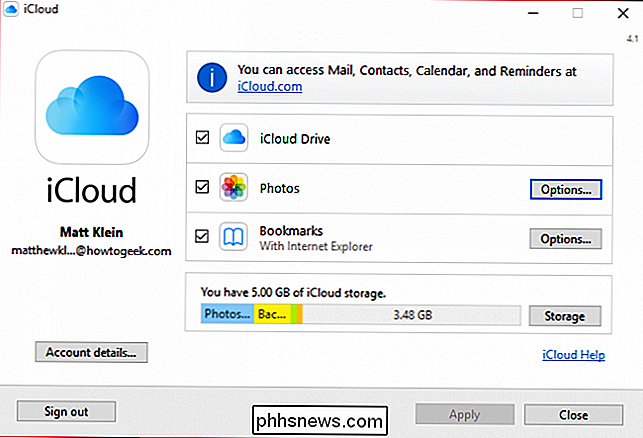
V části Fotky můžete kliknout na možnost "Možnosti ..."
Zde můžete vypnout funkci "My Photo Stream" a "iCloud Photo Sdílení ", ale na co se chceme zaměřit, je umístění" iCloud Photos: "v dolní části dialogového okna. Klepnutím na tlačítko "Změnit ..." přesuňte složku Fotografie iCloud do nového umístění.

Adresář iCloud Photos v původním umístění. Všimněte si, že složka je již v naší Dropboxu, protože jsme již předtím přesunuli speciální složku Fotografie.
Ti, kteří jsou spokojeni s operačním systémem Windows, budou víc než znát další krok. Budete muset procházet nový adresář, kam chcete přemístit složku iCloud Photos. V tomto případě přesouváme své složky fotografií z našeho umístění Dropboxu do složky iCloud Drive v uživatelské složce.
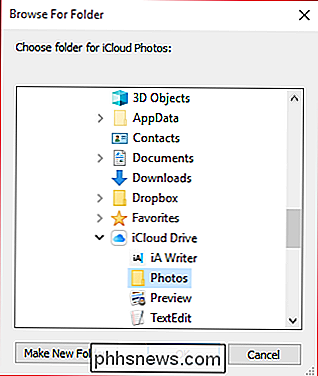
Pokud potřebujete vytvořit nové umístění, klikněte na "Make New Folder" a pojmenujte jej.
Jakmile kliknete na tlačítko "OK", vrátíte se zpět k možnosti Fotografie. Budete muset ještě jednou kliknout na tlačítko "OK", abyste úplně potvrdili změnu polohy. Jakmile to uděláte, vaše složka iCloud Photos bude přesunuta do nové složky nebo jednotky.
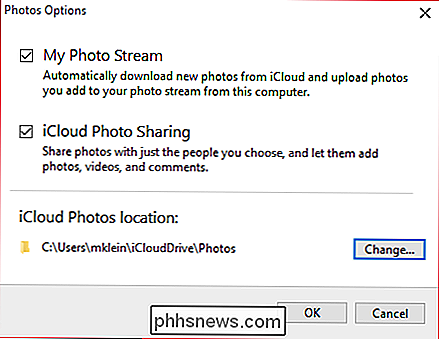
Adresář iCloud Photos v novém umístění.
Pokud skutečně zaplatíte iCloud, určitě budete mít hodně více fotografií pro uložení na něm. Zatímco iCloud je ideální pro domácnosti zaměřené na Apple, můžete si i přesto nechcete sdílet položky z vašeho počítače.
V tomto smyslu má smysl přesunout složku do složky Dropbox nebo OneDrive, abyste mohli potom přejděte do iCloudových fotografií na více zařízeních. Pokud si nejste jisti, která cloudová služba je pro vás vhodná, doporučujeme si přečíst naše členění na téma.
Doufáme, že jste tento článek užitečné. Pokud máte nějaké dotazy nebo připomínky, které byste chtěli přidat, zanechte prosím vaše připomínky v našem diskusním fóru.

Jak zvolit, jaké soubory mají indexy vyhledávání systému Windows na vašem počítači
Funkce vyhledávání systému Windows poskytuje rychlé vyhledávání souborů vytvořením indexu. Tento index je používán v nabídce Start, vyhledávacím políčku v aplikaci Průzkumník souborů a Průzkumník Windows a dokonce i v programu Cortana asistent v systému Windows 10. Kde lze nalézt možnosti indexování systému Windows SOUVISEJÍCÍ: Použijte syntaxi rozšířeného dotazu Vyhledat vše Indexovací index systému Windows Search je řízen z dialogu Možnosti indexování, který je uložen v ovládacím panelu.

Použití ovládacího prvku Xbox One v systému Windows, OS X a Linux
ŘíDicí jednotka Xbox One je fantastická gamepad a přestože společnost Microsoft nedávno v systému Windows začala sdružovat ovladače 10, jsou k dispozici ovladače pro Windows 7 a 8 na svých webových stránkách. Uživatelé Mac nemají oficiální ovladač, ale existuje lehké řešení s otevřeným zdrojovým kódem, které funguje dobře.



